Google ビジネスプロフィールの開設とオーナー確認
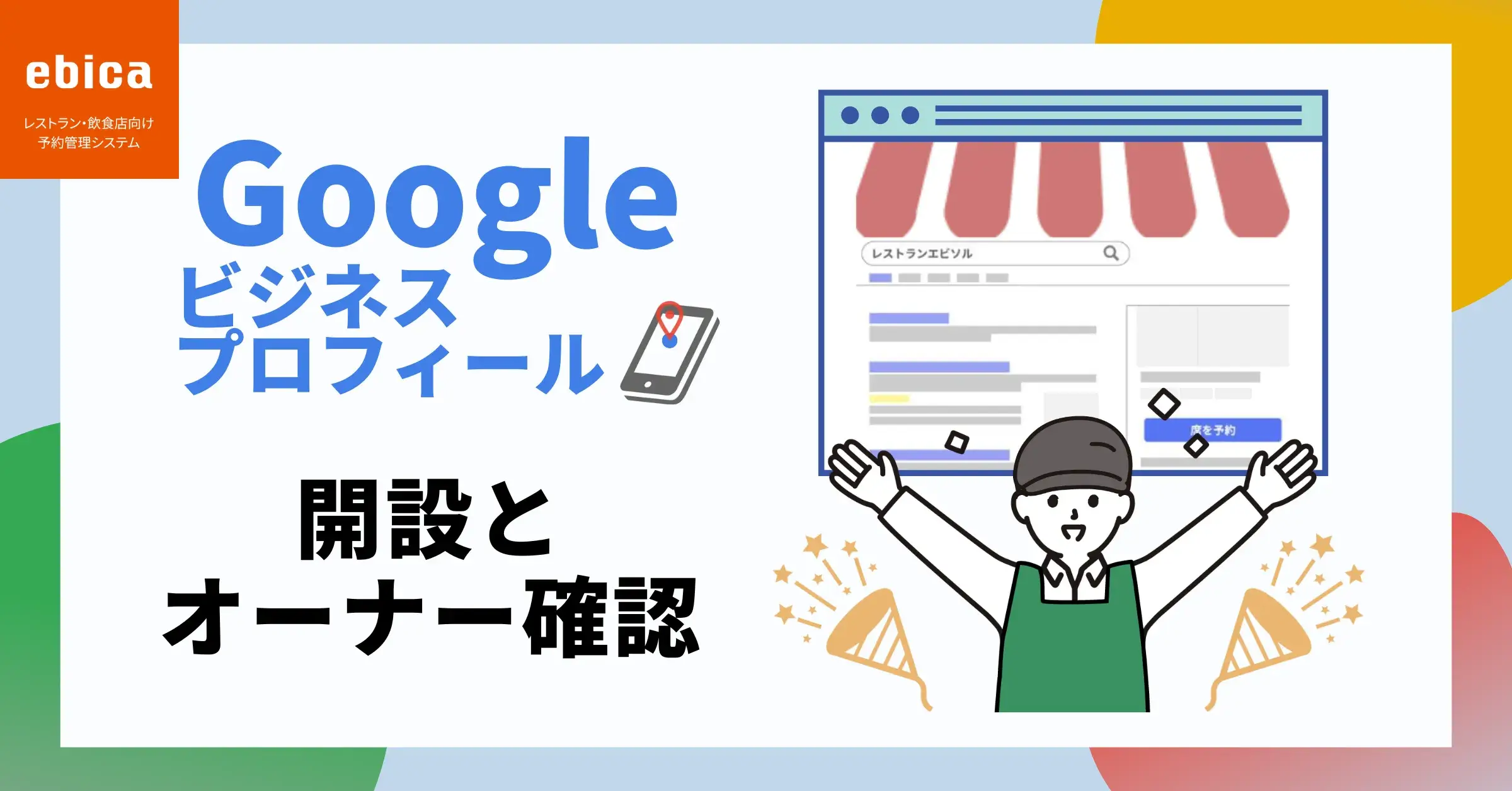
※2023年7月の情報をもとに記載しています。最新の内容とは異なる場合がありますことをご了承ださい。
はじめに
Google ビジネスプロフィール(旧:Google マイビジネス)を始めようと検討したものの、 「開設方法がわからない」「オーナー確認の手順がわからない」とお困りではないでしょうか?
本記事ではGoogle ビジネスプロフィールの開設やオーナー確認でお悩みの方に向けて、お店の状況別に手順を解説いたします。
※Google ビジネスプロフィールのオーナー確認・編集は、ビジネス用のGoogleアカウント(無料)が便利です。すぐに作成できるので、こちらの記事をご参照いただき、ビジネス用のアカウント作成後にオーナー確認することをおすすめします。
Google ビジネスプロフィールの開設とオーナー確認について
Google ビジネスプロフィールはお店側が開設することもできますが、Googleに蓄積された情報やユーザーの投稿によって作成されることもあります。
そのため、多くの場合でGoogle ビジネスプロフィール自体は既に開設されており、お店側が行うのは「オーナー確認」という作業になります。
オーナー確認は、Google ビジネスプロフィールをビジネスの正当な所有者だけが管理・編集できるようにする工程で、悪質な行為から大切なお店を守るためにも有用です。
Google ビジネスプロフィールの情報編集や最新情報の発信、 口コミ管理などはこのオーナー確認を済ませると行うことができます。
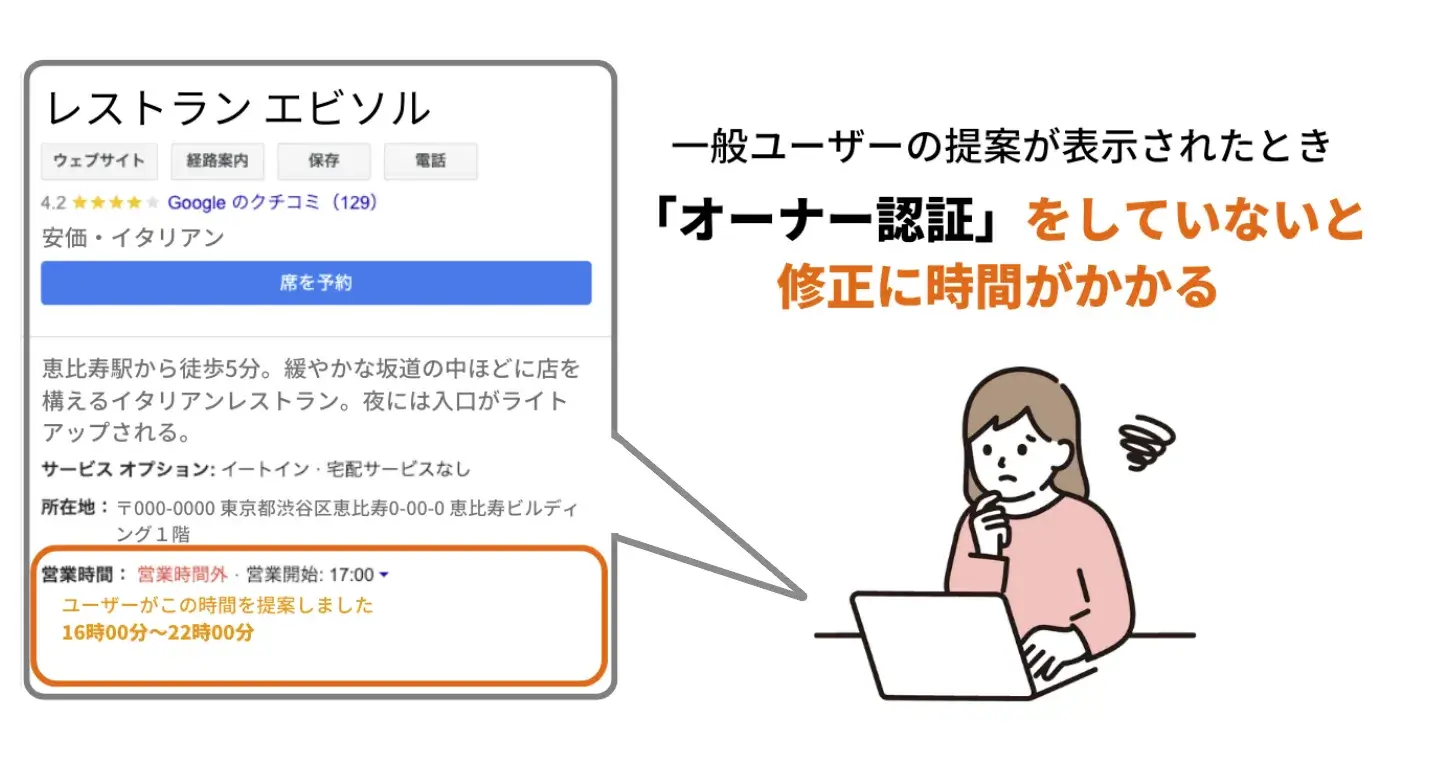
※開店前や開店直後などでGoogle ビジネスプロフィールが存在しない場合は、開設が必要です。手順はこちらをご覧ください。
オーナー確認の手順
お店のGoogle ビジネスプロフィールを確認する
まずはGoogle 検索でお店の名前を検索し、画面右側に表示されるGoogle ビジネスプロフィールを確認してください。
オーナー確認の手順を、お店の状況別にご紹介していきます。
※「あなたはこのビジネスプロフィールの管理者です」と表示されている場合は、オーナー確認が既に済んでいます。「ビジネス情報を編集」から、お店の情報を編集可能です。
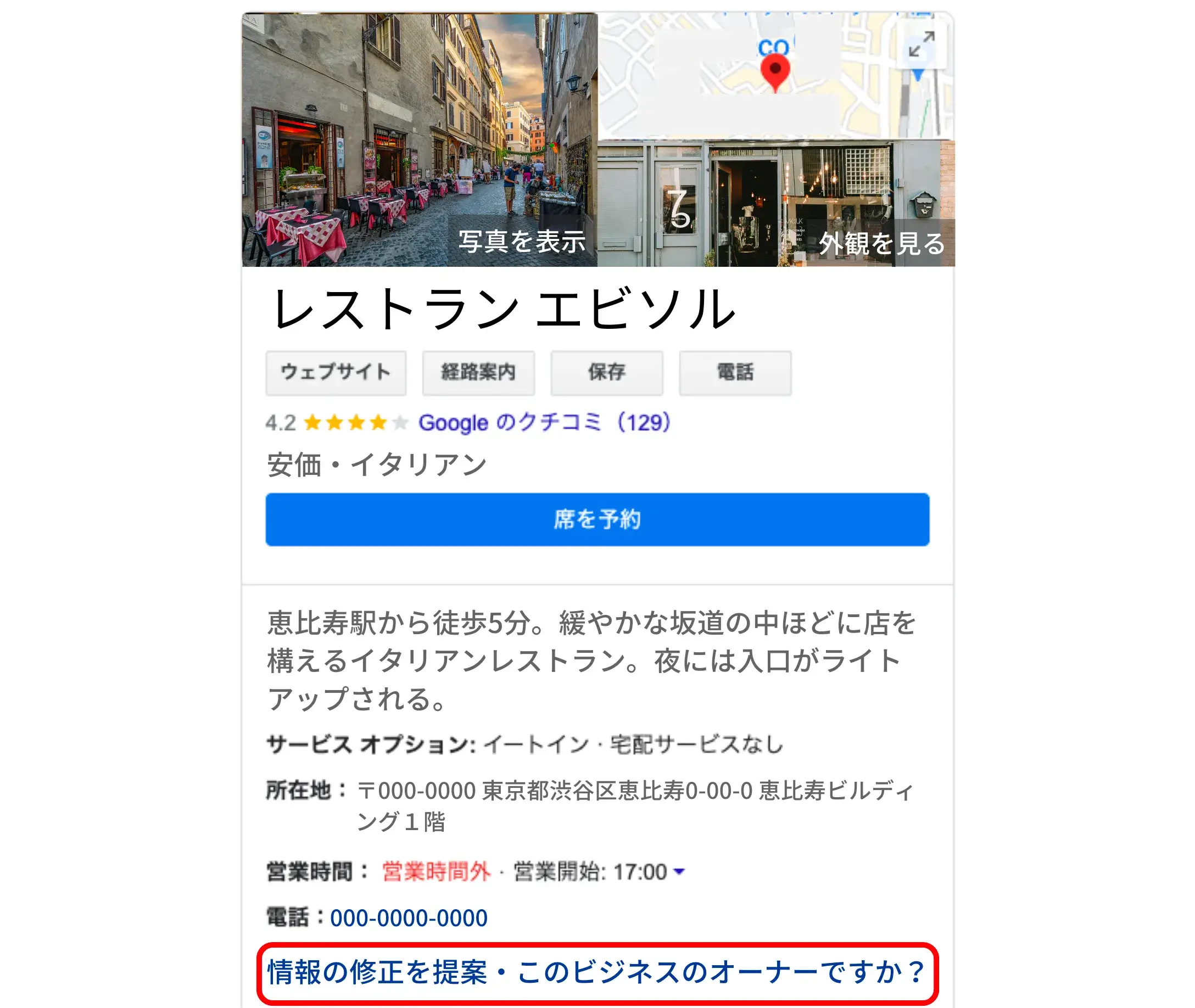
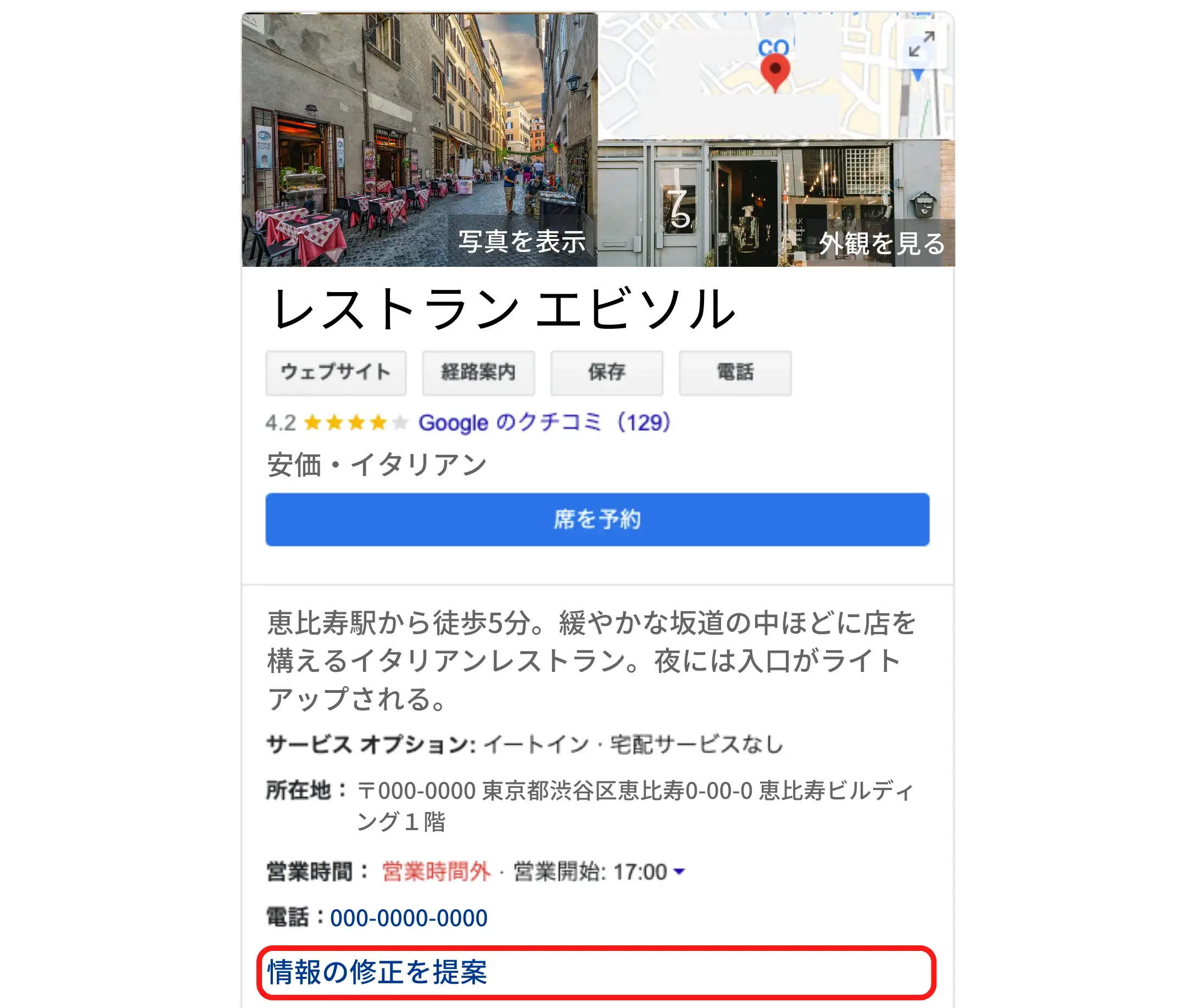
ケース1
「このビジネスのオーナーですか?」と表示される場合
ここからご説明するオーナー確認の手順は、「このビジネスのオーナーですか?」と表示されているお店が対象です。
入力されていない店舗情報を追加し、すでに記載がある店舗情報は正しいか確認、修正していきます。
※Google ビジネスプロフィールがまだ開設されていない場合は、先にGoogle ビジネスプロフィール公式ページの「管理を開始」よりログインしてから、以下の手順に沿ってご対応ください。
1.ビジネス名を入力
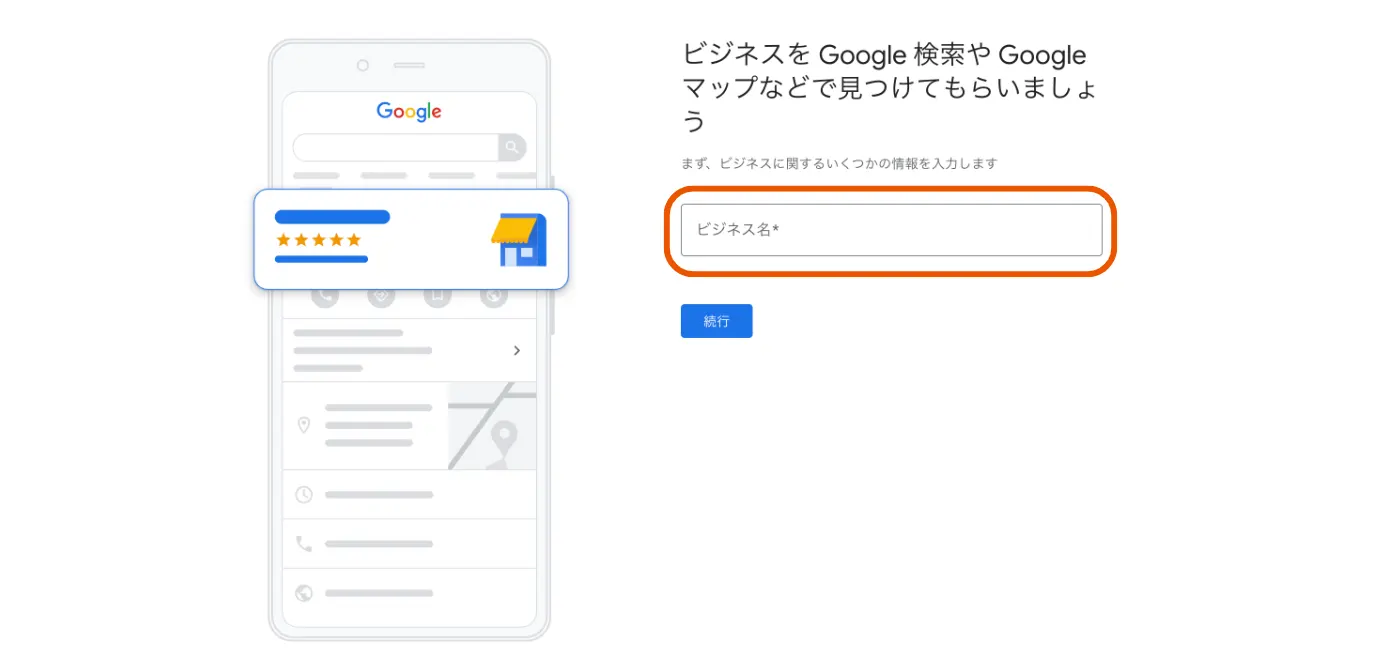
2.ビジネスの種類を選択
飲食店の場合は基本的に「店舗」を選択します。
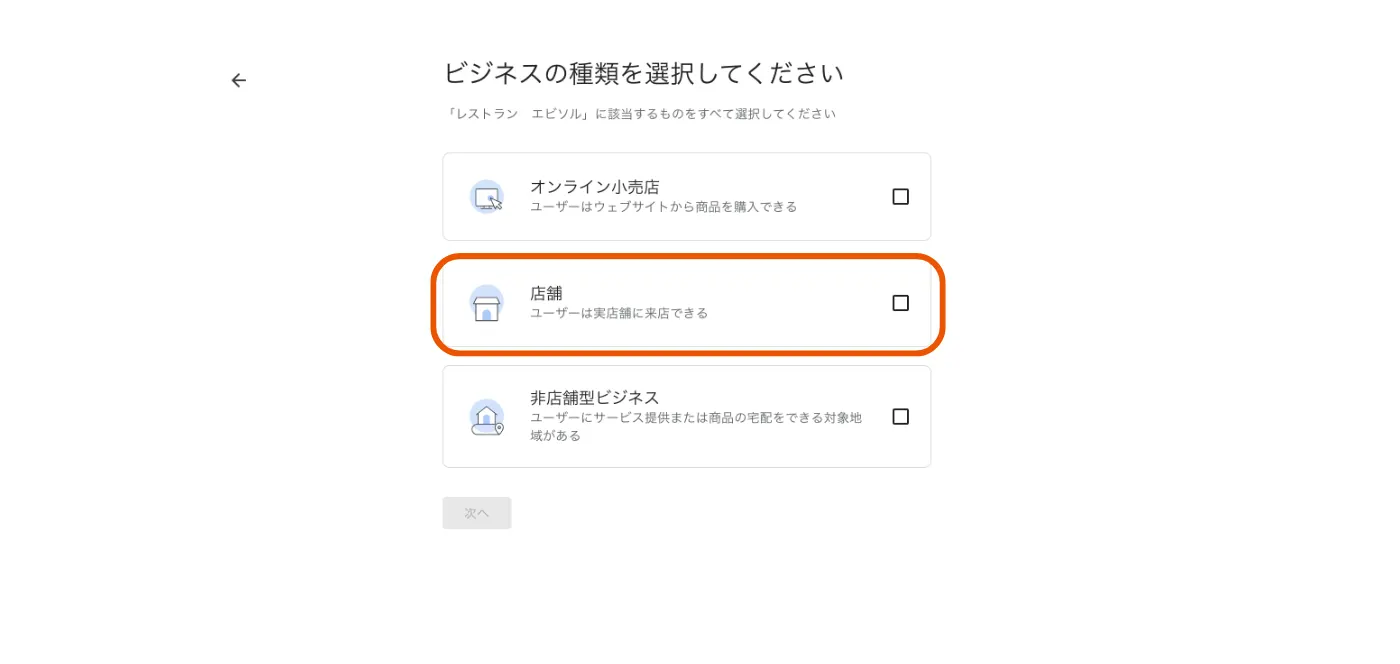
3.ビジネスのカテゴリを選択
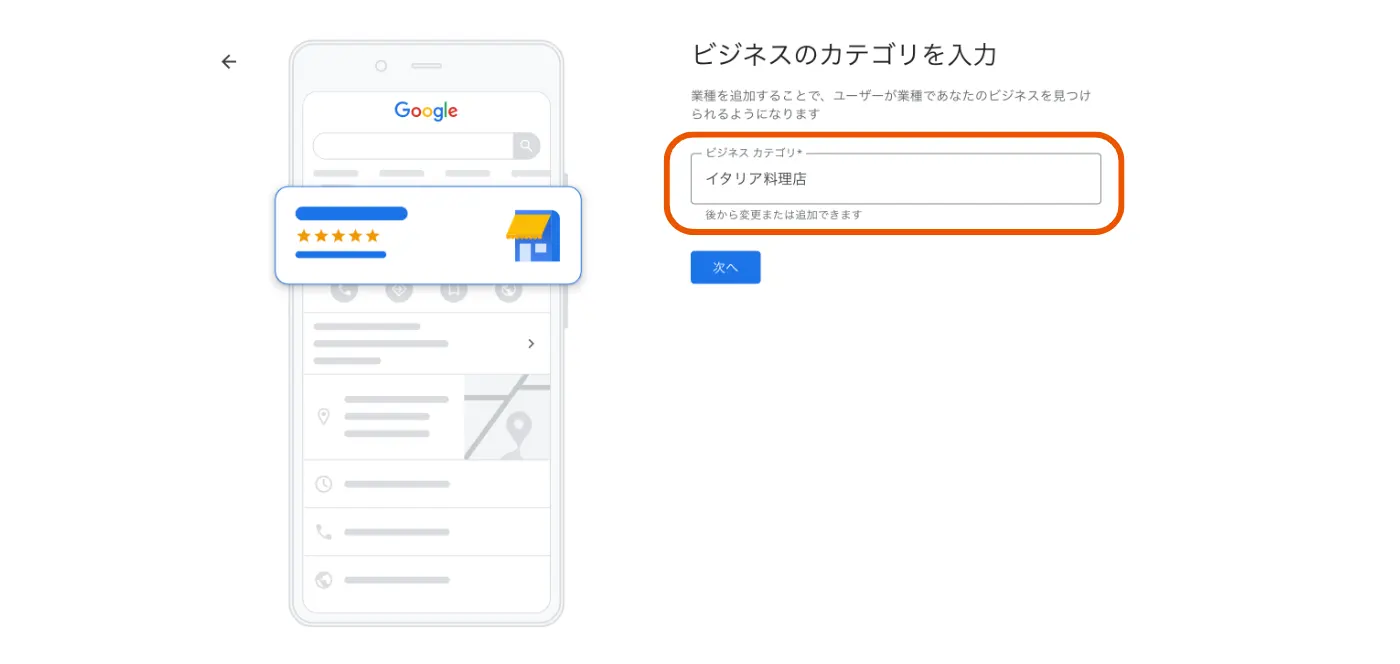
4.会社の住所の入力
追加した場所は、「Google マップ」や「Google 検索」に表示されます。
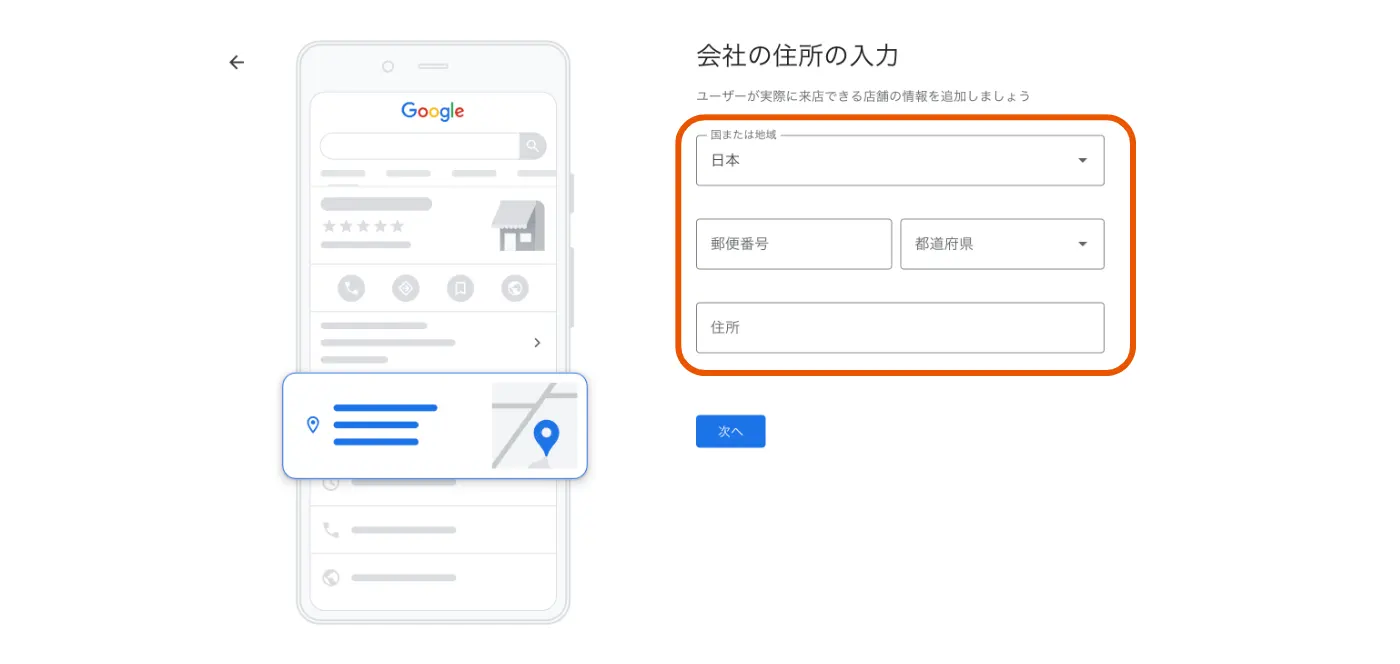
5.ユーザーに表示する連絡先の詳細を入力
この手順はスキップすることもできます。
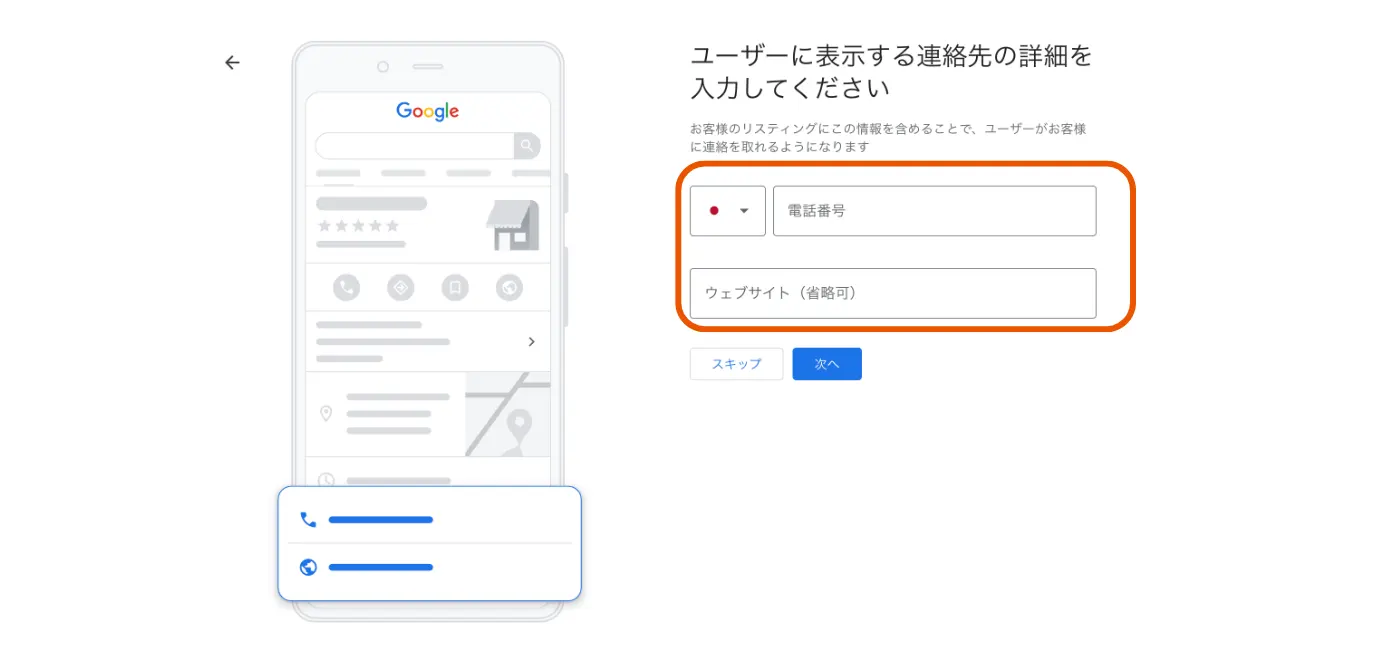
6.地図にビジネスを掲載する許諾
「続行」をクリックします。
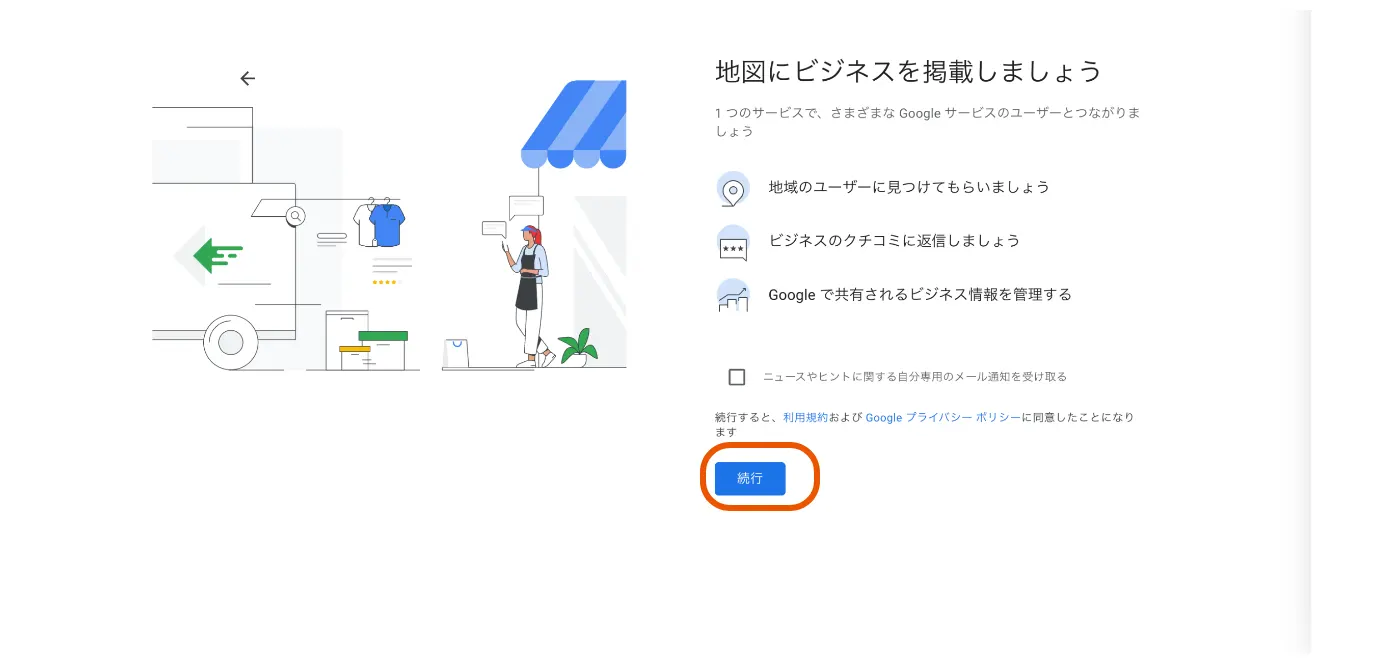
7.オーナー確認の方法を選択
希望する方法でオーナー確認を行うと、この手順でのオーナー確認は完了です。
※利用可能な確認方法は、一般公開されている情報やサポート受付時間などによって異なります。
それぞれの確認方法に関する詳細は、Googleがこちらの公式ページで解説していますのでご参照ください。
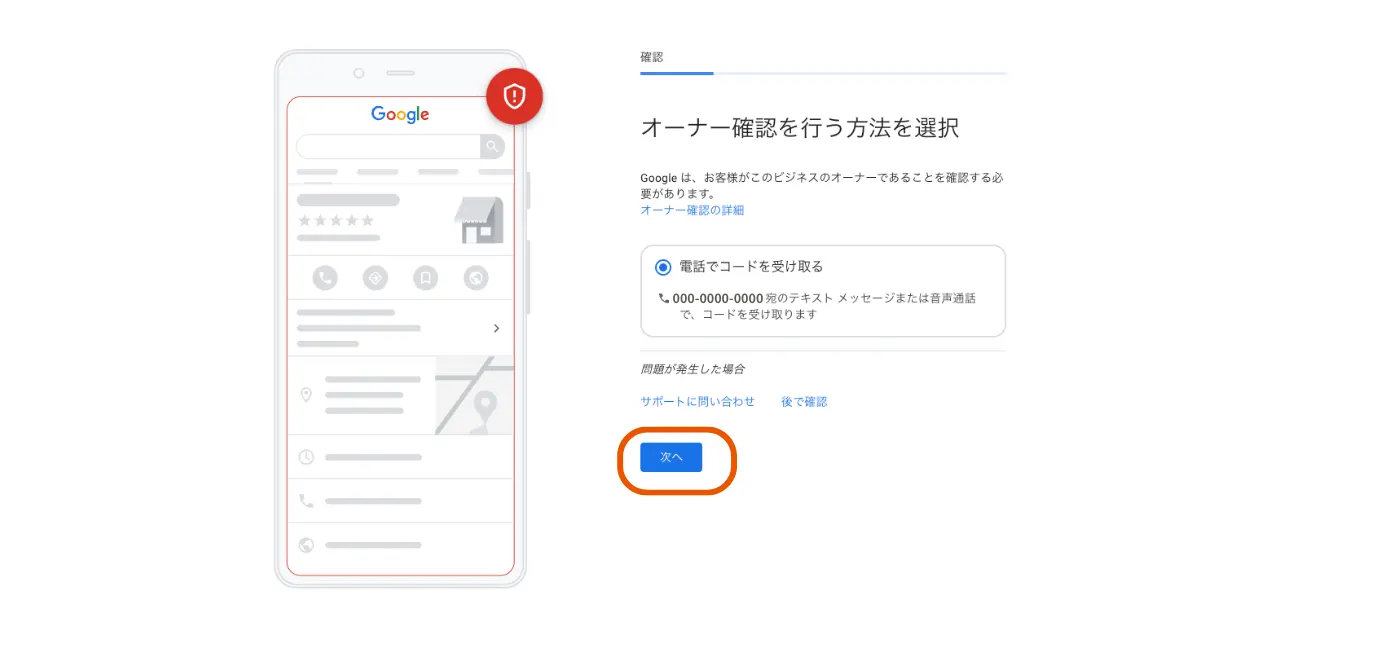
ーー 以降の手順はスキップすることもできます ーー
8.営業時間の追加
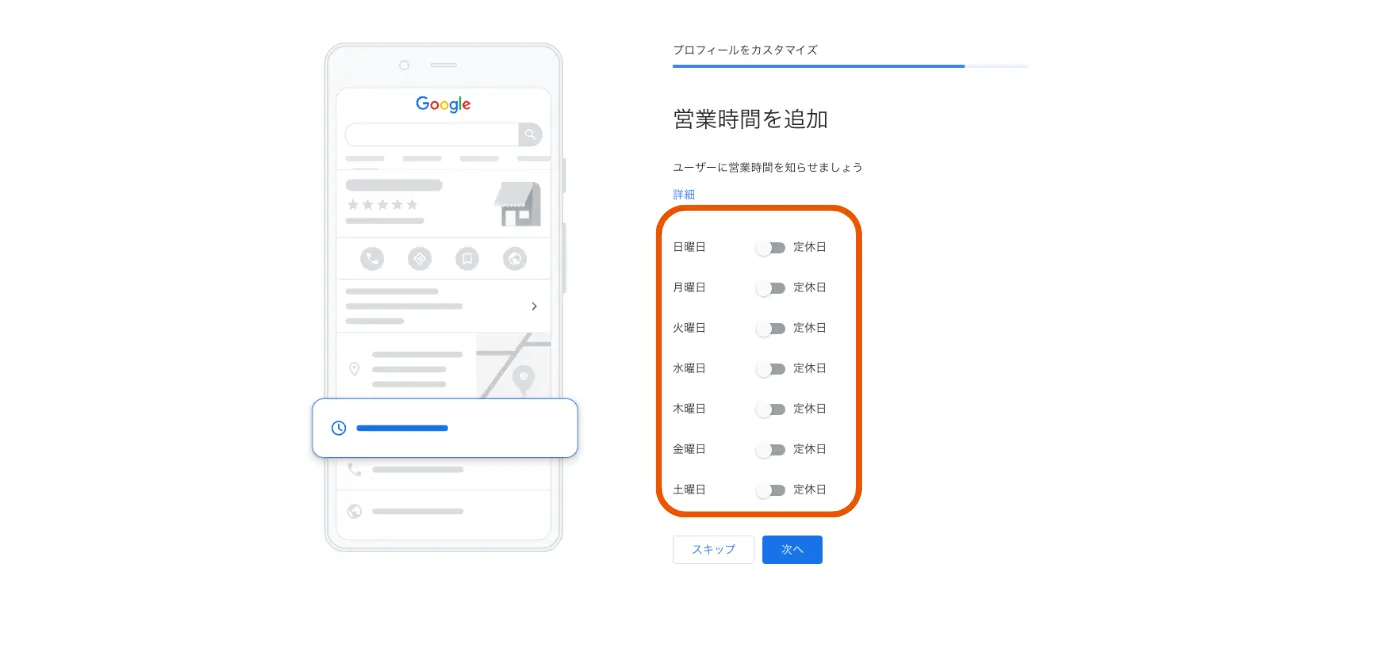
9.メッセージを追加する
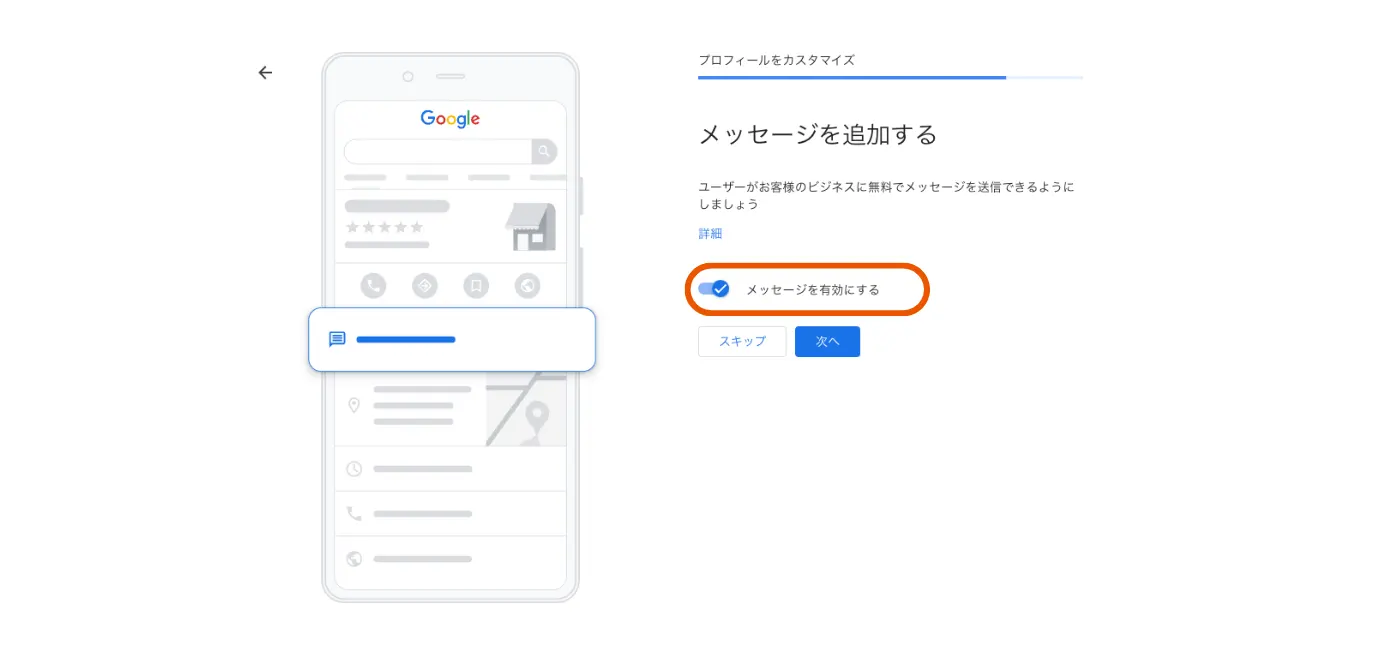
10.提供方法を追加する
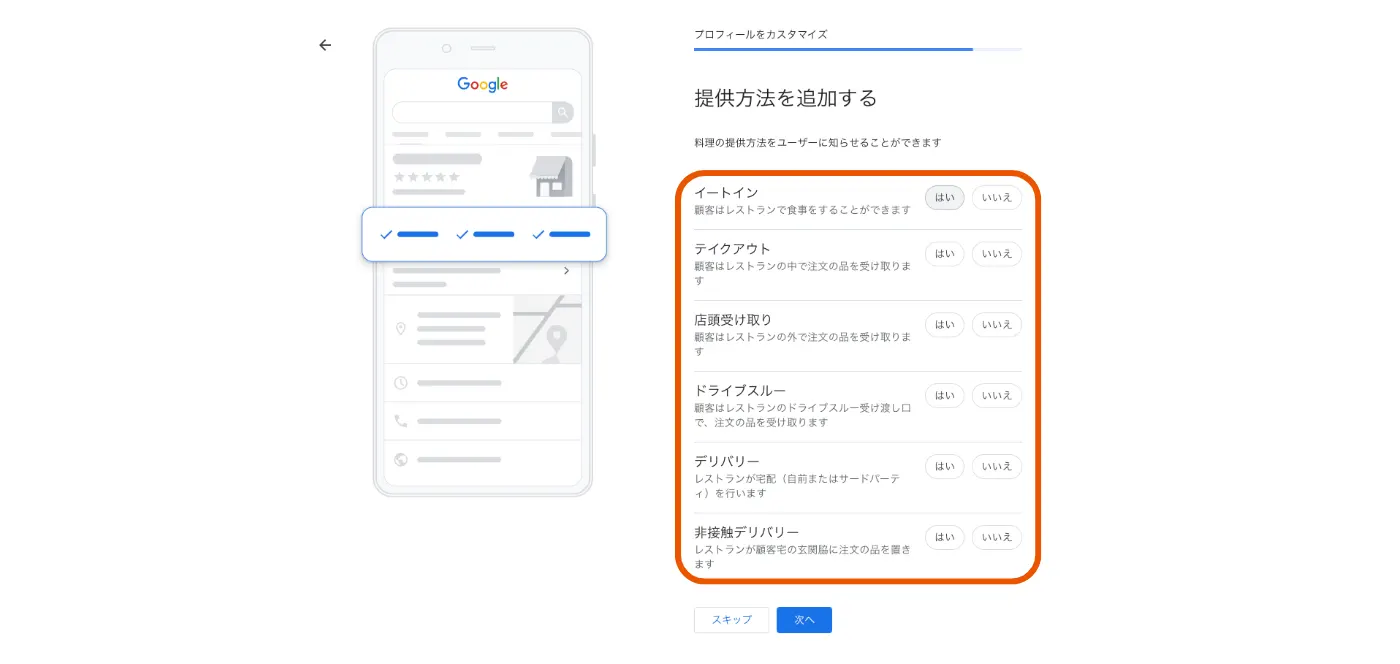
11.ビジネスの説明を追加する
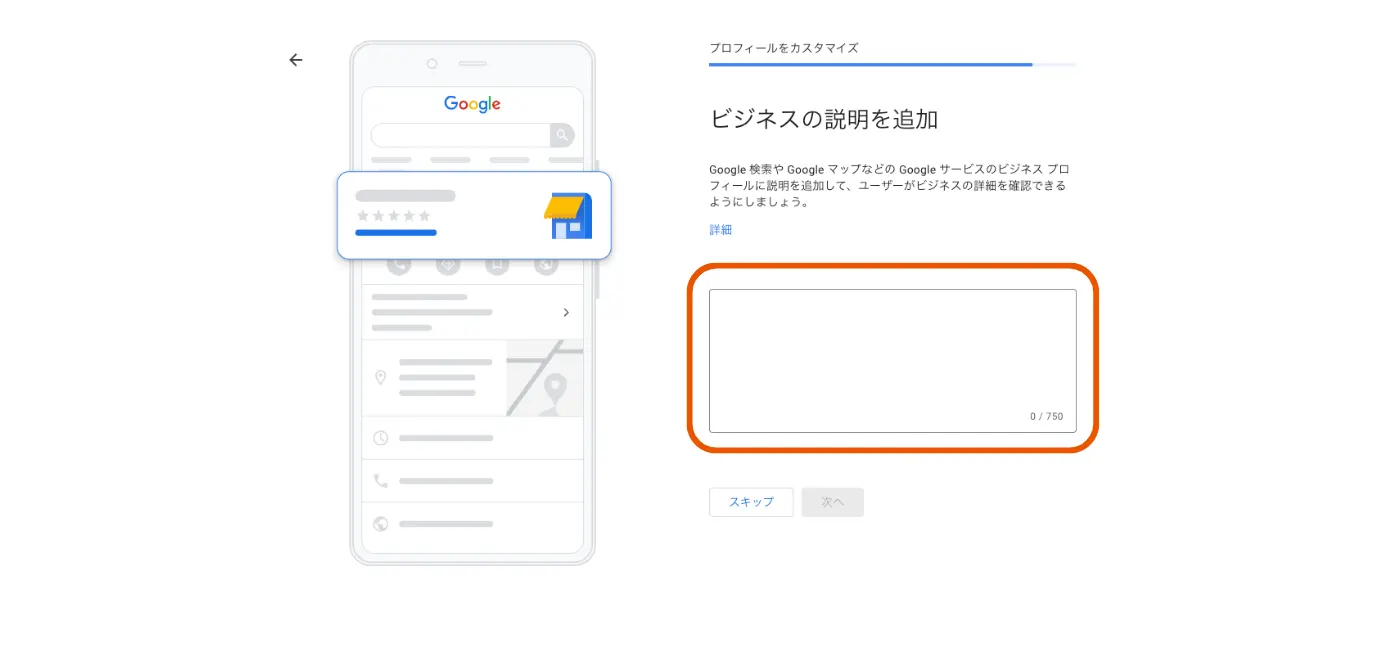
12.写真を追加する
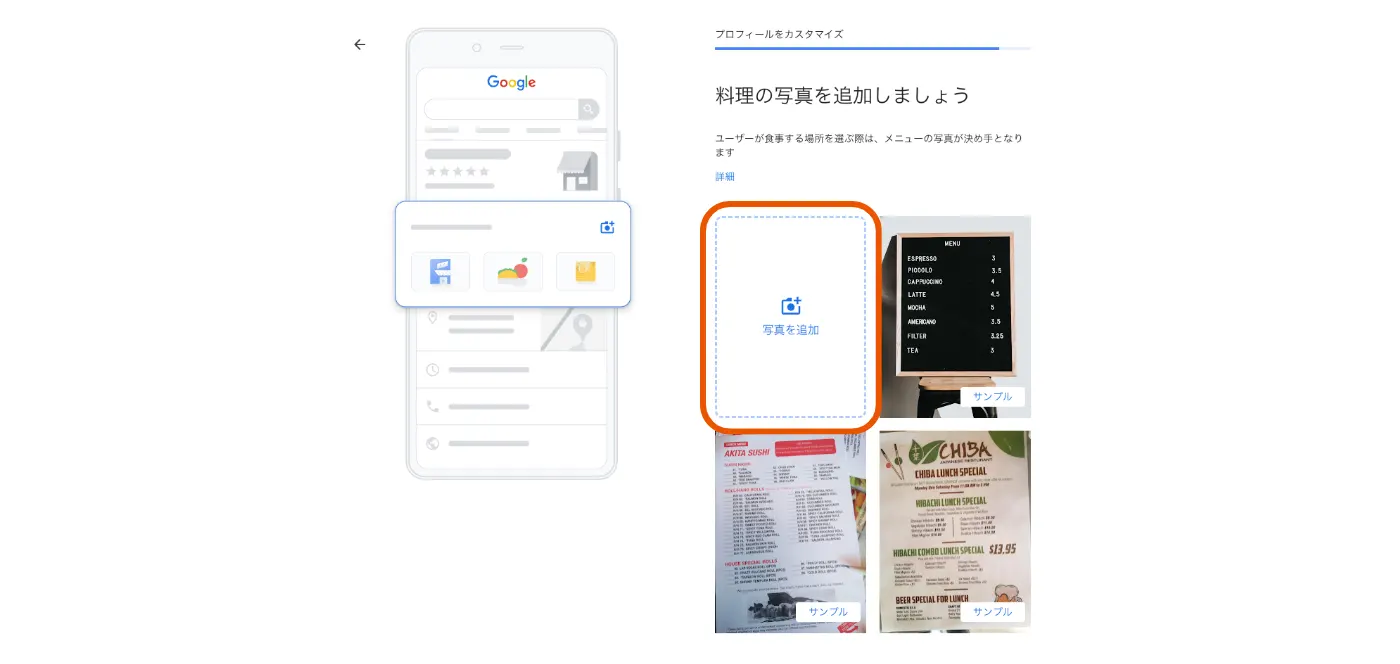
13.料理の写真を追加する
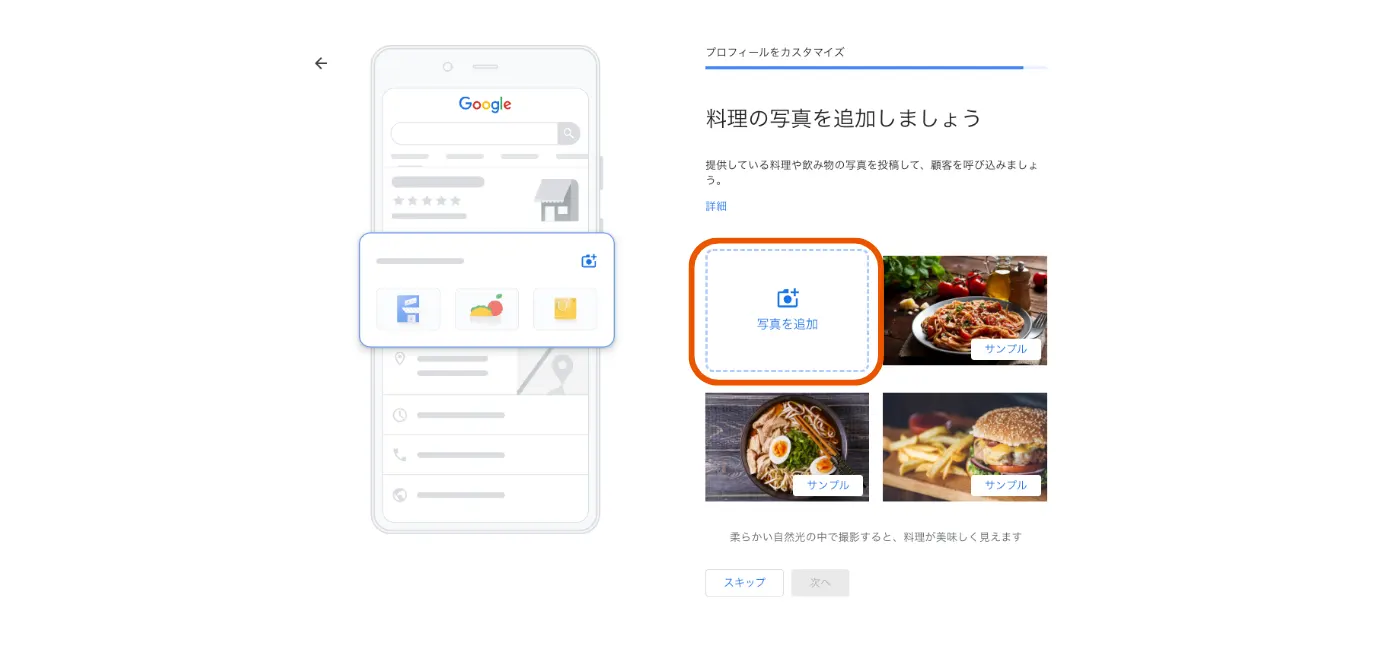
ケース2
「情報の修正を提案」のみ表示されていた場合
1.Google ビジネスプロフィールマネージャから、現在ビジネスオーナーになっているユーザーにアクセス権限をリクエストする
このケースは、現在どこかにビジネスオーナーがいる場合に表示されます。こうした場合はオーナーに向け、Google ビジネスプロフィールマネージャーからアクセス権限をリクエストすることができます。
2.ビジネスの名前を入力する
現存するGoogle ビジネスプロフィールと同じ表記で入力してください。(基本的には予測変換が表示されるので、それを選択する形で問題ございません。)

3.アクセス権限をリクエストする
リクエストが承認されると、ビジネスプロフィールを管理できるようになります。
リクエストが却下された場合や返信がない場合の対応については、こちらのGoogle公式ヘルプページに説明がございます。
まとめ
Google ビジネスプロフィールの開設とオーナー確認は以上です。
お店の情報をより正しくユーザーに届け集客を増やすために、Google ビジネスプロフィールをぜひ活用してください!
「Google ビジネスプロフィール」活用のために
Google ビジネスプロフィールの各種設定方法については、下記のページにて画像付きで解説しています。お店のご状況に合わせ、必要なページをご活用ください。
「Google ビジネスプロフィール」各項目の設定方法についてご紹介
・開設とオーナー確認
・店舗情報
・写真掲載
・メニュー情報
・属性と説明
・投稿機能
・クチコミ管理
・無料ウェブサイト作成機能
・予約リンク設置
・ビジネスプロフィールが停止されるケースと対処法

